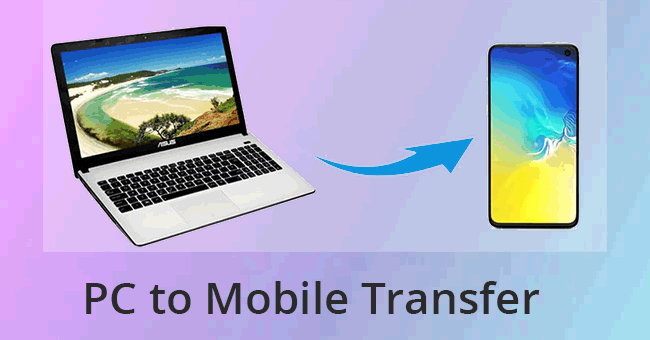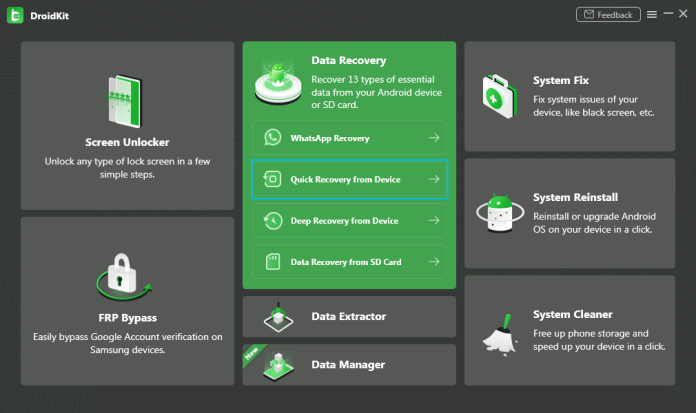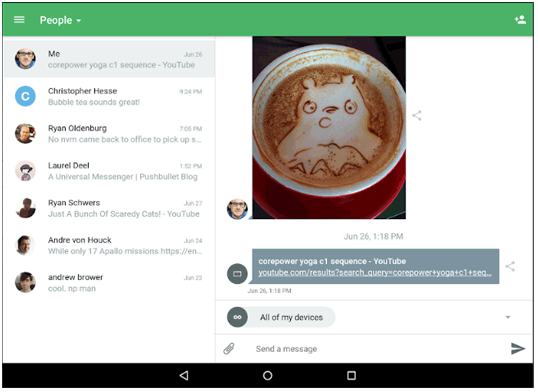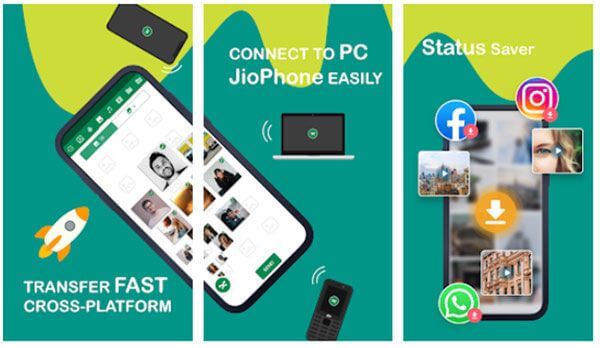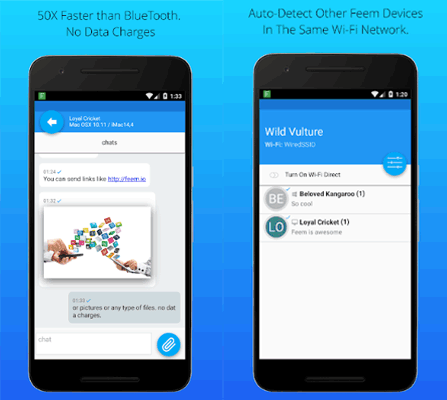PC からモバイル デバイスにファイルを迅速かつ効率的に転送する方法を知ることが重要です。ビジネス文書、写真、音楽のいずれであっても、適切なPC からモバイルへの転送アプリがあれば、大きな違いが生まれます。この記事では、PC から携帯電話へのファイル転送を簡単にするトップ 8 アプリを詳しく掘り下げ、主な機能、長所、短所を強調します。やりましょう。
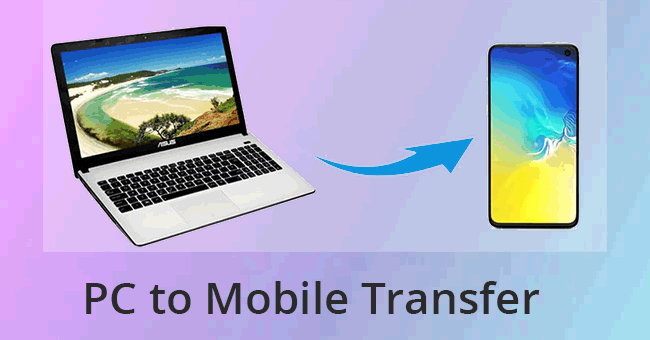
比較表: 各 PC からモバイルへの転送アプリの長所と短所
| アプリ |
長所 |
短所 |
| Coolmuster |
ユーザーフレンドリーで安全、幅広いデバイスのサポート |
限定無料版 |
| ドロイドキット |
使いやすく、幅広いデバイスをサポートし、安全 |
限定無料版 |
| 共有する |
オフライン転送、QRコード接続、グループ共有 |
広告が含まれており、包括的なマニュアルがありません |
| スーパービーム |
高速転送、カスタマイズ可能、手頃な価格の Pro バージョン |
無料版では広告が表示されます。PC には Pro が必要です |
| グーグルドライブ |
アクセスしやすく、Google Workspace と統合され、安全です |
インターネットが必要ですが、サブスクリプションなしではストレージが限られています |
| プッシュブレット |
使いやすく、複数のプラットフォームをサポートし、リアルタイム通知をサポート |
制限付きの無料バージョン、インターネットが必要 |
| ゼンダー |
オフライン転送、ユーザーフレンドリー、グループ共有 |
広告が含まれており、互換性の問題が発生する可能性があります |
| フィーム |
高速、安全、オフライン機能 |
無料版では広告が表示されますが、サブスクリプションなしでは機能が制限されます |
1. Coolmuster Android Assistant
Coolmuster Android Assistant ( Windows / Mac ) は、使いやすさと包括的な機能が際立った強力な PC からモバイルへの転送アプリです。連絡先、メッセージ、写真、ビデオなどを含むさまざまな種類のデータの転送をサポートします。
主な特徴:
長所:
- ユーザーフレンドリーなインターフェイス: ナビゲーションが簡単な直感的なデザイン。
- 高い機密性、データセキュリティの確保: 機密情報を保護します。
- 幅広いAndroidデバイスをサポート: Samsung、Xiaomi、OPPO、Oneplus、TECNO、Infinix、Itel、vivo、Motorola、Honor など、およびWindows 11/10/9 を含む幅広い互換性。等
短所:
- 無料版では機能が制限されています: すべての機能を利用するには購入が必要です。
Coolmuster Android Assistant使用方法:
01 Coolmuster Android Assistantコンピュータにダウンロードしてインストールします。
02 USB または Wi-Fi を使用してAndroidスマートフォンを PC に接続します。次に、左側のパネルで必要なファイルの種類に移動します。
03 PC からAndroidスマートフォンにファイルを転送するには、「インポート」ボタンをクリックしてファイル ブラウザ ウィンドウを開きます。転送したいアイテムを選択し、「インポート」をクリックしてプロセスを完了します。

ビデオチュートリアル:
2. DroidKit - Androidフォン ツールキット
DroidKit は、 PC からモバイルへのファイル転送など、 Androidデバイスを管理するためのオールインワン ソリューションです。複数のデータ型をサポートし、シンプルで直感的なインターフェイスを提供します。
主な特徴:
- 写真、ビデオ、連絡先などを転送: 包括的なデータ転送機能。
- 品質劣化のない高速転送:転送中のデータ品質を維持します。
- 選択的または完全なデータ転送をサポート: 転送する内容を柔軟に選択できます。
長所:
- 使いやすさ: シンプルなインターフェースで素早い操作が可能です。
- 幅広いAndroidデバイスをサポート:多くのモデルと互換性があります。
- 高いデータセキュリティ: 情報を保護します。
短所:
- 無料版では機能が制限されています: すべての機能を利用するには購入が必要です。
DroidKit の使用方法:
- DroidKit を公式 Web サイトからダウンロードしてインストールします。
- ソフトウェアを起動し、 Androidデバイスをコンピュータに接続します。
- メインメニューから「データ転送」を選択します。
- 転送したいファイルの種類を選択し、「開始」をクリックします。
- 画面上の指示に従って転送を完了します。
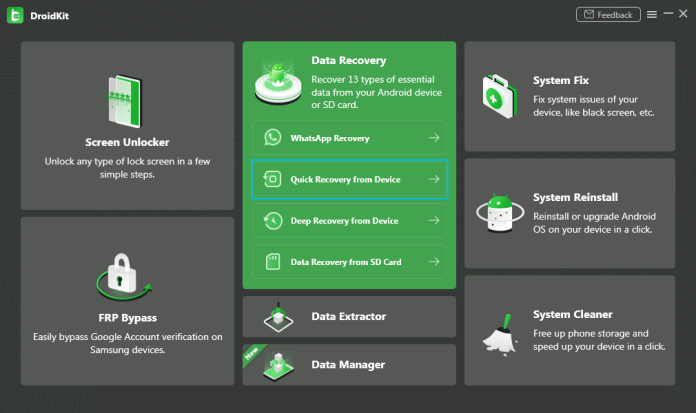
3. シェアする
SHAREitは、高速転送とクロスプラットフォーム互換性で知られる人気の PC からモバイルへの転送アプリです。さまざまなファイル タイプをサポートし、メディア プレーヤーが統合されています。
主な特徴:
- 高速ファイル転送: 高速な転送速度。
- Android 、 iOS 、 Windows 、および macOS をサポート: クロスプラットフォームの多用途性。
- 統合されたビデオおよび音楽プレーヤー: アプリ内でメディアを直接再生します。
長所:
- インターネット接続は必要ありません: ファイルをオフラインで転送します。
- QR コードによる簡単なデバイス接続: すばやく簡単なペアリング。
- グループ共有をサポート:複数のデバイスで同時にファイルを共有します。
短所:
- 広告が含まれています: 広告がサポートされているインターフェイス。
- 包括的なユーザーマニュアルの欠如: 新規ユーザー向けのガイダンスが限られています。
SHAREitの使用方法:
- SHAREit を PC とモバイル デバイスの両方にダウンロードしてインストールします。
- 両方のデバイスでアプリを開きます。
- PC で [送信] を選択し、転送するファイルを選択します。
- モバイルデバイスで「受信」をクリックします。
- QR コードまたは Wi-Fi Direct を使用して接続を確立し、転送を完了します。

4.スーパービーム
SuperBeam は、直接 Wi-Fi テクノロジーを使用して高速ファイル転送を行う簡単なアプリです。そのシンプルさと効率性で知られています。
主な特徴:
- QRコードまたはNFCによる簡単ペアリング:便利な接続方法。
- クロスプラットフォームのサポート: さまざまなデバイスで動作します。
- 一括転送をサポート: 複数のファイルを一度に転送します。
長所:
- 高速転送速度: 素早いファイル転送。
- カスタマイズ可能なインターフェース: ユーザーフレンドリーなデザイン。
- 手頃な価格の Pro バージョン: 費用対効果の高いアップグレード。
短所:
- 無料版の広告: 広告付きアプリ。
- PC からモバイルへの転送には Pro バージョンが必要: すべての機能を利用するには追加料金がかかります。
スーパービームの使用方法:
- SuperBeam を PC とモバイル デバイスの両方にダウンロードしてインストールします。
- アプリを起動し、PCで「送信」を選択します。
- 転送したいファイルを選択します。
- QR コードまたは NFC を使用してデバイスをペアリングします。
- 画面上の指示に従って転送を完了します。

5. Googleドライブ
Google ドライブは、PC とモバイル デバイス間のファイル転送も容易にするクラウド ストレージ サービスです。他の Google サービスとのシームレスな統合により、広く使用されています。
主な特徴:
- 15GBの無料ストレージ:基本的なニーズに十分なスペース。
- すべてのファイル タイプをサポート: 多彩なファイル処理。
- リンク経由で簡単に共有: シンプルなファイル共有。
長所:
- インターネットにアクセスできるあらゆるデバイスからアクセス可能: 幅広いアクセシビリティ。
- Google Workspace との統合: シームレスな統合。
- 安全で信頼できる: 信頼できるプラットフォーム。
短所:
- インターネットアクセスが必要: 接続が必要です。
- サブスクリプションなしの限られたストレージ: ストレージを増やすには追加料金がかかります。
Googleドライブの使い方:
- PC から Google ドライブにファイルをアップロードします。
- モバイルデバイスにGoogleドライブをインストールします。
- 同じ Google アカウントにログインします。
- モバイル アプリからファイルにアクセスし、デバイスにダウンロードします。

6. プッシュバレット
Pushbullet は、デバイス間でファイルと通知をシームレスに共有できる機能で知られています。 PC からモバイルにファイルを転送するための効率的なツールです。
主な特徴:
- ファイル、リンク、テキスト メッセージの送信: 複数のデータ タイプがサポートされています。
- 通知ミラーリング: デバイス間で通知を同期します。
- クリップボード共有: コピーしたテキストをデバイス間で共有します。
長所:
- 使いやすさ: 直感的なインターフェース。
- 複数のプラットフォームをサポート: 多彩な互換性。
- リアルタイム通知: 即時更新。
短所:
- 限定無料バージョン: すべての機能を利用するには購入が必要です。
- インターネット接続が必要: 接続が必要です。
プッシュバレットの使用方法:
- PC とモバイル デバイスにPushbullet をダウンロードしてインストールします。
- 両方のデバイスで同じアカウントでサインインします。
- 「プッシュ」機能を使用して、PC からモバイル デバイスにファイルを送信します。
- Pushbullet アプリを通じてモバイル デバイス上のファイルにアクセスします。
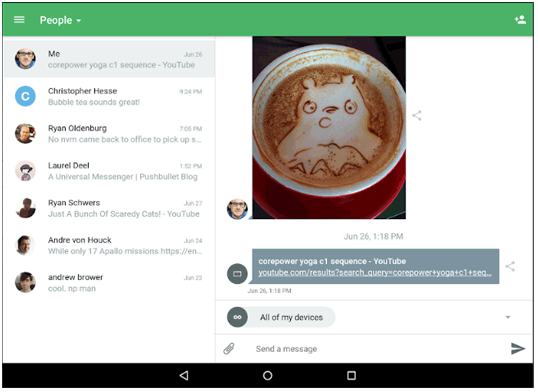
7. ゼンダー
Xender も、PC からモバイルへのファイル転送用の人気のあるアプリです。さまざまなファイル形式をサポートし、高速な転送速度を誇ります。
主な特徴:
- 高速転送: 素早いファイル共有。
- 複数のファイルタイプをサポート: 多彩な転送機能。
- クロスプラットフォーム互換性: さまざまなデバイスで動作します。
長所:
- インターネット接続は不要: オフライン転送。
- ユーザーフレンドリーなインターフェース:シンプルなデザイン。
- グループ共有をサポート:複数のデバイスでファイルを共有します。
短所:
- 広告が含まれています: 広告がサポートされているアプリ。
- 一部のデバイスとの互換性の問題が発生する可能性があります: デバイスのサポートが制限されています。
Xender の使用方法:
- PC とモバイル デバイスの両方にXender をダウンロードしてインストールします。
- 両方のデバイスでアプリを開きます。
- PC で [送信] を選択し、転送するファイルを選択します。
- モバイルデバイスで「受信」をクリックします。
- Wi-Fi Direct を使用して接続を確立し、転送を完了します。
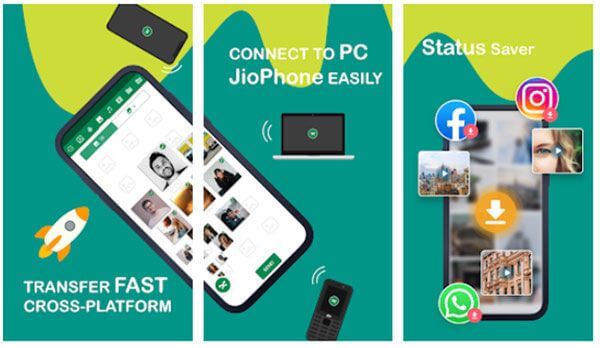
8.フィーム
Feemは、PC とモバイル デバイス間でファイルを共有するための信頼できるアプリです。インターネットアクセスを必要としないローカル転送に重点を置いています。
主な特徴:
- ローカル ファイル転送: インターネットは必要ありません。
- さまざまなファイル形式をサポート: 多彩なファイル処理が可能。
- 暗号化された転送: 安全なファイル共有。
長所:
- 高速かつ安全: 迅速かつ安全な転送。
- インターネットは不要: オフライン機能。
- 使いやすさ: シンプルなインターフェース。
短所:
- 無料版の広告: 広告付きアプリ。
- サブスクリプションなしでは機能が制限されます: 全機能を利用するには追加料金がかかります。
フィームの使用方法:
- PC とモバイル デバイスの両方にFeem をダウンロードしてインストールします。
- 両方のデバイスでアプリを起動します。
- PC で [送信] を選択し、転送するファイルを選択します。
- モバイルデバイスで「受信」をクリックします。
- 画面上の指示に従って転送を完了します。
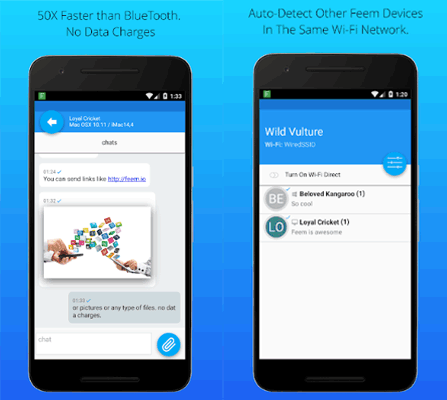
結論
適切な PC からモバイルへの転送アプリの選択は、特定のニーズと好みによって異なります。 Coolmuster Android Assistantその包括的な機能と使いやすさで際立っています。ワイヤレス転送、高速機能、クロスプラットフォームのサポートが必要な場合でも、要件を満たすアプリがこのリストにあります。
関連記事:
見逃せないMac向けAndroidファイル転送代替手段トップ 11
知っておくべきAirDroidの代替品トップ12
Samsung またはその他の電話データ転送用の Samsung スマート スイッチの代替品トップ 8
Wi-Fi 転送アプリ トップ 9: 包括的なレビュー